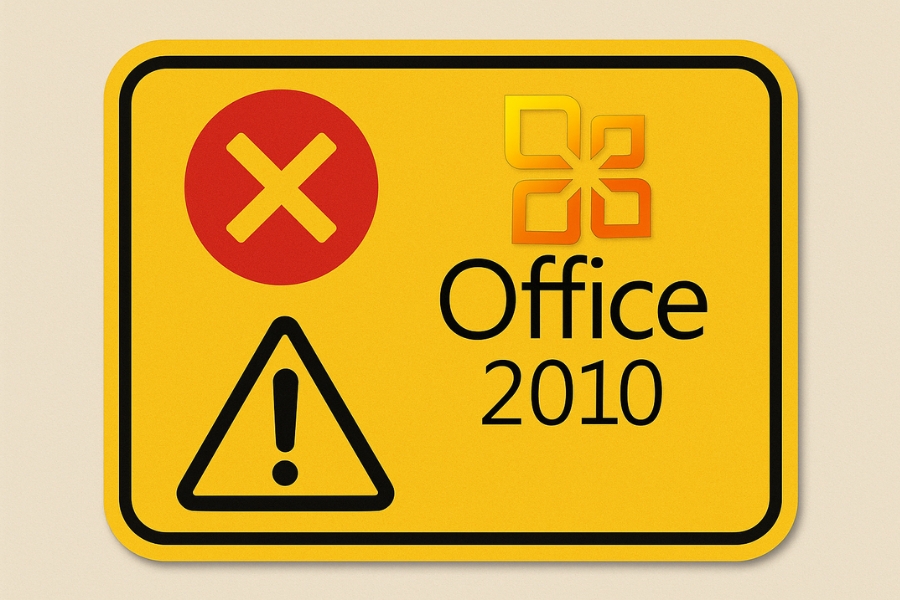Cài đặt phần mềm đôi khi chẳng khác gì một cuộc chiến nhỏ. Bạn đã từng háo hức tải về Office 2010, chuẩn bị tinh thần làm việc hay học tập, nhưng khi nhấn “Next” liên tục thì… bùm! Một thông báo lỗi hiện ra, kèm dòng chữ khó hiểu khiến bạn chẳng biết nên khóc hay nên cười. Thật bực mình, đúng không?
Trong bài này, mình sẽ cùng bạn “gỡ rối” từng nguyên nhân thường gặp và cách xử lý khi không cài được Office 2010. Cứ coi như chúng ta đang trò chuyện, từ từ tháo từng nút thắt một.
Kiểm tra lại file cài đặt – tưởng đơn giản nhưng lại quan trọng
Rất nhiều trường hợp không cài được Office 2010 chỉ vì file cài đặt bị lỗi hoặc thiếu. Ví dụ, bạn tải về từ một nguồn không chính thống, file có thể bị hỏng hoặc bị chỉnh sửa. Đôi khi việc copy từ USB sang cũng làm file bị lỗi.
👉 Giải pháp:
-
Tải lại bộ cài đặt từ nguồn uy tín (tốt nhất là trang chính thức hoặc ít ra là từ link đã được nhiều người tin dùng).
-
Nếu dùng đĩa cài thì nhớ kiểm tra xem bề mặt có trầy xước không.
-
Đối với file ISO, hãy thử dùng phần mềm mount khác (Daemon Tools, WinCDEmu…).
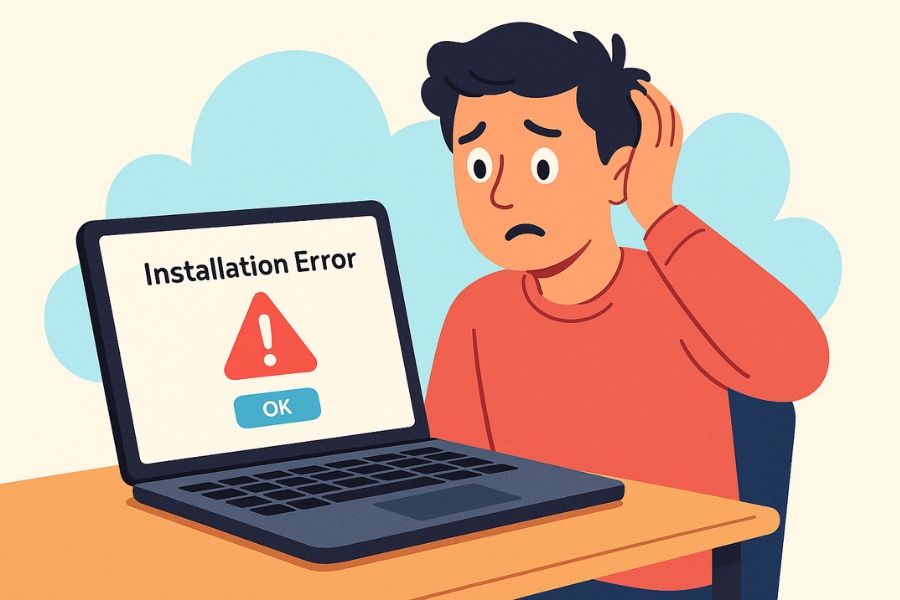
Hệ điều hành có “chịu chơi” không?
Bạn có biết Office 2010 không chạy trên mọi phiên bản Windows? Chẳng hạn, nếu bạn vẫn còn dùng Windows XP SP2 (quá cổ rồi), thì xin lỗi, Office 2010 sẽ “nói không”. Hoặc khi hệ điều hành 32-bit mà bạn lỡ tải bản 64-bit, thế là báo lỗi ngay lập tức.
👉 Giải pháp:
-
Kiểm tra lại phiên bản Windows bằng cách nhấn Win + R, gõ winver.
-
Tải đúng bản Office 2010 (32-bit hay 64-bit) phù hợp với hệ điều hành.
-
Nếu Windows quá cũ, hãy nâng cấp ít nhất lên Windows 7 SP1.
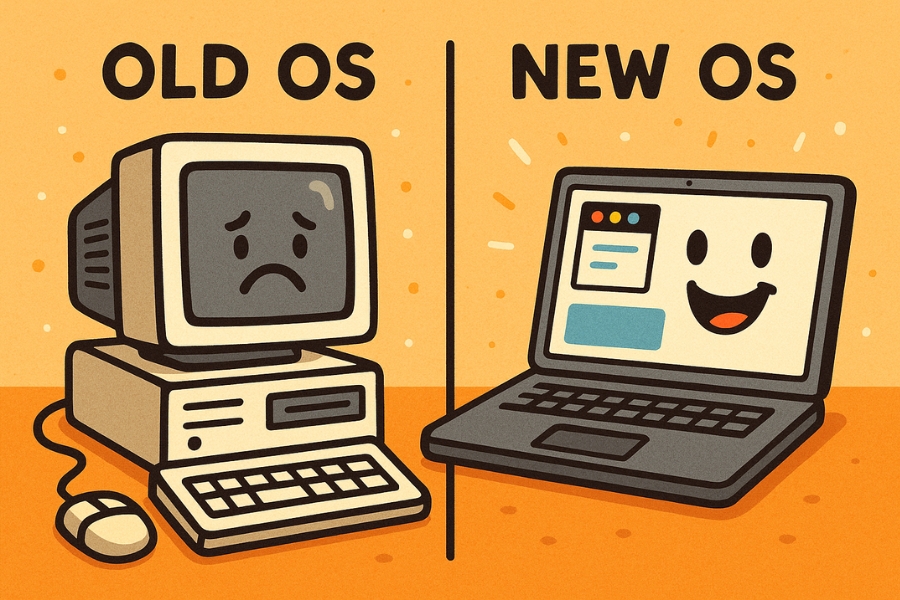
Phần mềm chống virus – “bạn tốt” đôi khi lại làm phiền
Nhiều khi chính phần mềm diệt virus hoặc tường lửa lại gây cản trở. Chúng nhận nhầm bộ cài Office là nguy hiểm và chặn cài đặt. Điều này xảy ra khá thường xuyên nếu bạn dùng bản crack, nhưng kể cả bản chuẩn cũng có thể gặp.
👉 Giải pháp:
-
Tạm thời tắt phần mềm diệt virus trước khi cài.
-
Ngắt kết nối Internet nếu cần để tránh nguy cơ bị tấn công trong lúc tắt bảo vệ.
-
Sau khi cài xong, bật lại ngay!
Câu hỏi đặt ra: “Có nên gỡ hẳn phần mềm diệt virus đi không?” – Câu trả lời là không, vì điều đó sẽ khiến máy bạn dễ bị dính malware.
Xung đột với bản Office cũ
Nếu trước đó bạn đã cài Office 2003, 2007 hay thậm chí một bản Office 2010 khác, thì chuyện lỗi là điều dễ hiểu. Cài chồng chéo các phiên bản thường gây ra xung đột thư viện hoặc registry.
👉 Giải pháp:
-
Vào Control Panel > Programs and Features, gỡ sạch các bản Office cũ.
-
Sử dụng thêm công cụ Microsoft Fix it để xóa triệt để các file còn sót lại.
-
Khởi động lại máy rồi mới cài Office 2010.
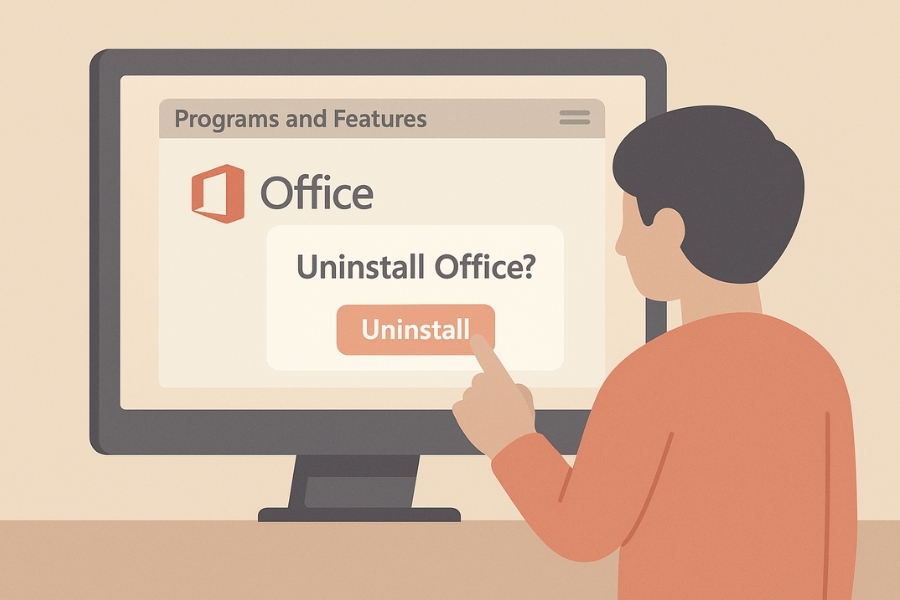
Registry lỗi hoặc thiếu quyền admin
Có trường hợp bạn đã chuẩn bị mọi thứ ngon lành, nhưng khi nhấn cài thì hiện lỗi liên quan đến registry hoặc quyền truy cập. Điều này thường xảy ra khi bạn không dùng tài khoản Admin, hoặc hệ thống đã bị “bẩn” sau nhiều năm sử dụng.
👉 Giải pháp:
-
Chạy file cài bằng Run as Administrator.
-
Dọn dẹp registry bằng công cụ như CCleaner.
-
Nếu lỗi nặng, có thể phải tạo một tài khoản người dùng mới trên Windows rồi cài lại.
Một vài lỗi cụ thể thường gặp
-
Error 1935: Lỗi này liên quan đến Microsoft .NET Framework. Bạn chỉ cần tải và cài bản .NET Framework mới nhất.
-
Error 1402/1406: Do không đủ quyền truy cập registry. Giải pháp là chạy bằng quyền Admin, hoặc chỉnh sửa lại registry.
-
Error 25004: Thường xảy ra khi bạn đã từng cài Office bản khác. Cách tốt nhất là gỡ sạch sẽ như đã nói ở trên.
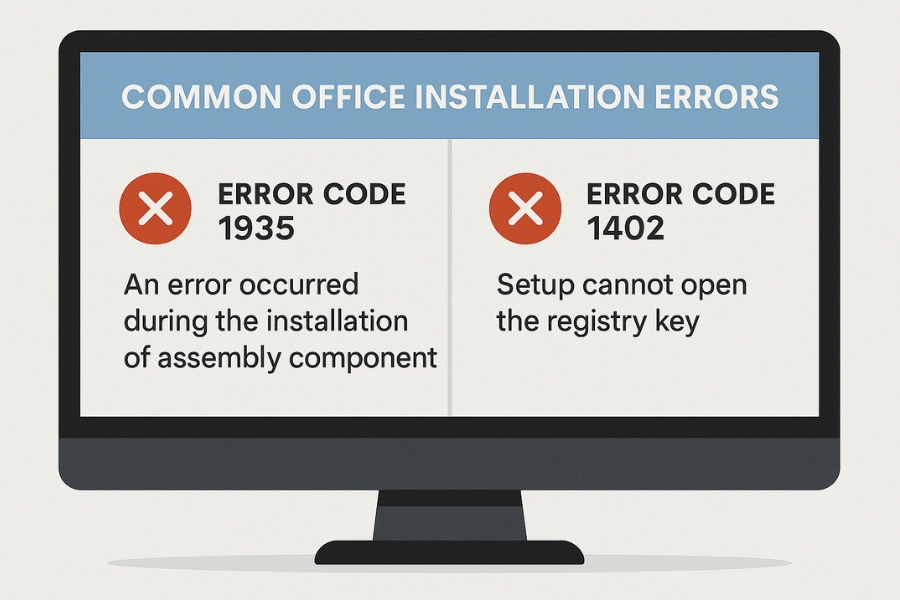
Cài đặt bằng chế độ an toàn (Safe Mode)
Nếu thử hết cách vẫn không được, có thể Windows đang chạy một số tiến trình nền gây cản trở. Lúc này, bạn có thể vào Safe Mode để tiến hành cài đặt. Trong chế độ này, Windows chỉ chạy những dịch vụ cơ bản nhất, nhờ đó hạn chế xung đột.
👉 Cách làm:
-
Khởi động lại máy, nhấn phím F8 (hoặc Shift + F8, tùy máy).
-
Chọn Safe Mode with Networking.
-
Tiến hành cài đặt Office 2010 trong môi trường này.
Trường hợp “bất trị” – khi mọi cách đều thất bại
Có thể bạn đã thử mọi cách nhưng vẫn không cài được. Đừng quá nản, vì đôi khi vấn đề không nằm ở Office 2010 mà nằm ở chính Windows của bạn. Hệ điều hành cài lâu năm, bị lỗi hệ thống hoặc nhiễm virus nặng thì cài phần mềm nào cũng khó.
👉 Giải pháp cuối cùng:
-
Sao lưu dữ liệu quan trọng.
-
Cài lại Windows sạch sẽ.
-
Sau đó cài Office 2010 ngay trên nền hệ điều hành mới.
Nghe có vẻ “cực đoan”, nhưng đây lại là cách nhanh nhất nếu bạn đã mất hàng tiếng đồng hồ mà không ra kết quả.
Cài đặt phần mềm không phải lúc nào cũng đơn giản như “click click là xong”. Với Office 2010, những lỗi cài đặt có thể xuất phát từ rất nhiều nguyên nhân: file cài bị lỗi, Windows không tương thích, xung đột phần mềm, cho đến registry rắc rối. Nhưng yên tâm, chỉ cần kiên nhẫn và làm theo từng bước như trên, mình tin bạn sẽ xử lý được.
Đừng quên rằng Office 2010 tuy đã cũ, nhưng vẫn còn được nhiều người dùng bởi sự gọn nhẹ và quen thuộc. Nếu bạn yêu thích phiên bản này, việc bỏ chút thời gian khắc phục sự cố hoàn toàn xứng đáng. Và nếu quá khó khăn, bạn cũng có thể cân nhắc nâng cấp lên Office 2016 hay Office 2019 để có trải nghiệm mượt mà hơn.